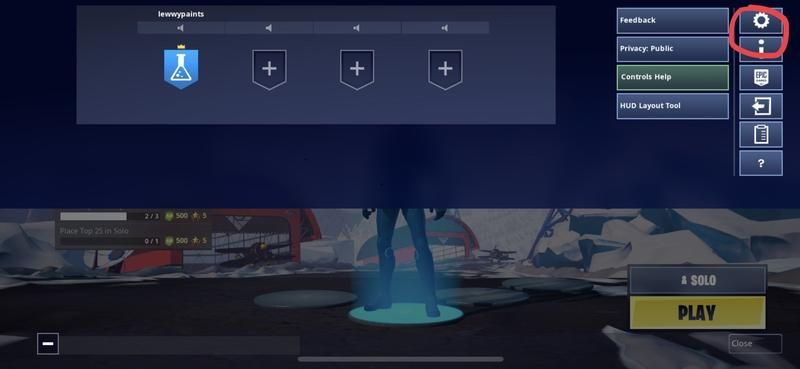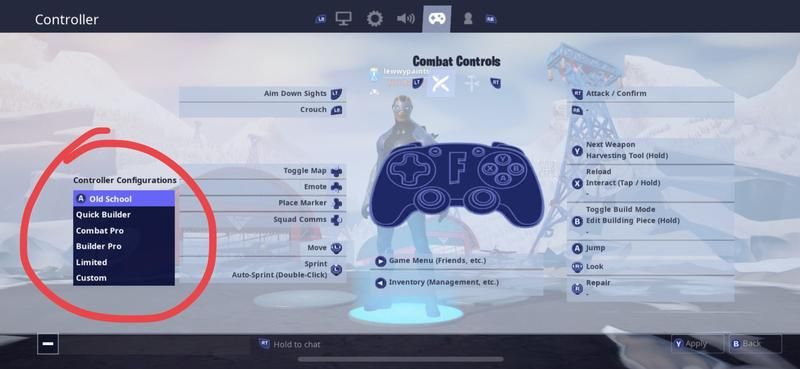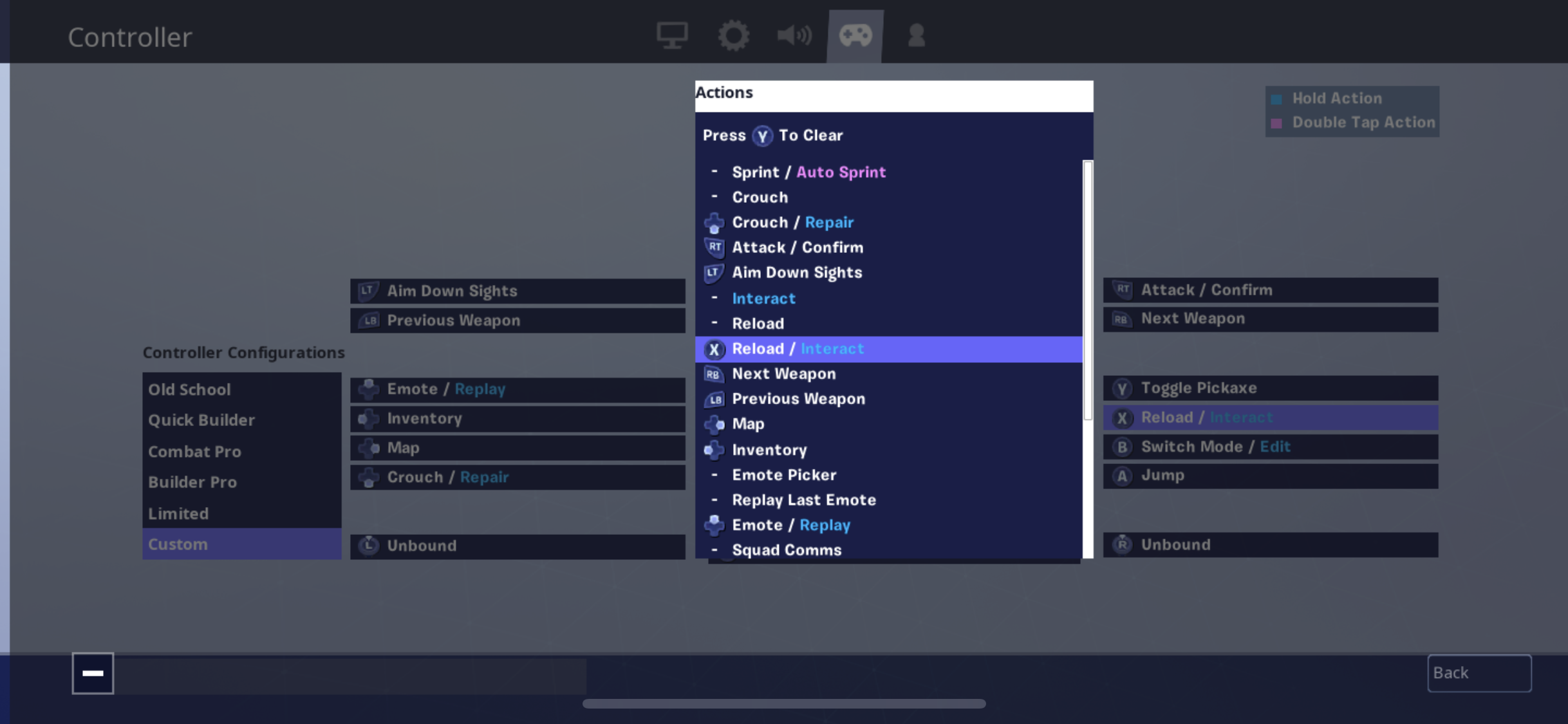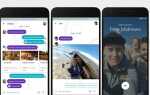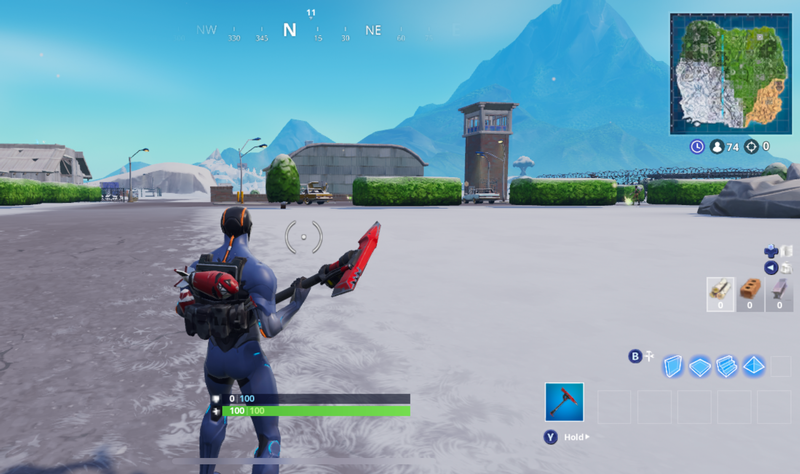
Спустя почти год после первоначального выпуска Fortnite для iOS, Epic Games объявила о поддержке контроллера для мобильных плееров на iOS и Android. Это, конечно, не первая игра, в которой используются контроллеры MFI для iOS, но это хорошая новость для фанатов, так как она очень востребована мобильными игроками, которые привыкли к контроллерам и не могут привыкнуть к сенсорному вводу.
Обновление Fortnite, включающее поддержку контроллеров, теперь доступно для всех мобильных устройств, и здесь мы объясняем, как использовать контроллер с Fortnite на iOS, а также как настроить макет контроллера, чтобы получить преимущество в онлайн-игре.
Настройка контроллера для Fortnite на iPhone
Хорошей новостью является то, что невероятно легко настроить контроллер для использования с Fortnite на вашем iPhone или iPad. Хотя есть одна загвоздка; в отличие от варианта Fortnite для Android, который совместим практически с любым контроллером Bluetooth, Fortnite для iOS ограничен контроллерами MFI.
Если вы опытный игрок на iOS, у вас уже есть готовый к работе, но для тех, кто не знаком с миром контроллеров MFI, посмотрите на лучшие контроллеры MFI для iPhone и iPad для вдохновения. Мы рекомендуем SteelSeries Nimbus за 49,95 фунтов стерлингов / 49,95 долларов США, надежный контроллер MFI, обеспечивающий 40 часов автономной работы и порт Lightning для зарядки.
После того, как вы подготовили контроллер MFI и подключили его к своему iPhone или iPad, следующий шаг — убедиться, что приложение Fortnite обновлено. Поддержка контроллера была добавлена в версии 7.30.2, которая была выпущена 2 февраля 2019 года, поэтому убедитесь, что вы установили это (или любое другое обновление).
Затем вы просто открываете приложение Fortnite и готовитесь к игре с контроллером. Fortnite должен автоматически распознавать подключенный контроллер MFI и отображать на экране значки, указывающие, какие кнопки соответствуют каким действиям.
Изменение макета вашего контроллера
Хотя подключение контроллера MFI к вашему iPhone для использования с Fortnite является относительно простым процессом, вам придется немного покопаться в меню «Настройки», чтобы настроить макет вашего контроллера.
Чтобы получить доступ к настройкам макета контроллера:
- Нажмите значок «Tab» в правом верхнем углу главного меню приложения Fortnite и коснитесь значка «Настройки».

- Далее выберите вкладку «Контроллер» в меню «Настройки».
- Отсюда вы можете увидеть текущую раскладку в режимах боя и строительства. Если вы хотите переключиться на другой пресет, выберите его из списка конфигураций контроллера в левом нижнем углу приложения.

- Вы также можете создать пользовательский макет, чтобы получить максимальную отдачу от вашего контроллера MFI, нажав Custom.

- Когда вы будете довольны компоновкой контроллера, нажмите «Применить» в правом нижнем углу, чтобы сохранить настройки и вернуться в главное меню.